當我們繪制完CAD圖紙,需要進行CAD打印的時候,發現電腦上添加了很多無用的CAD打印機,我們如何來刪除這些占地的CAD打印機呢?
首先,大家打開浩辰CAD軟件。
浩辰CAD刪除不必要、多余不用的打印機方法一
點擊界面菜單欄中的“文件”-“繪圖儀管理器”選項,系統會自動進入新的界面,我們可以在這里刪除不必要的繪圖儀。
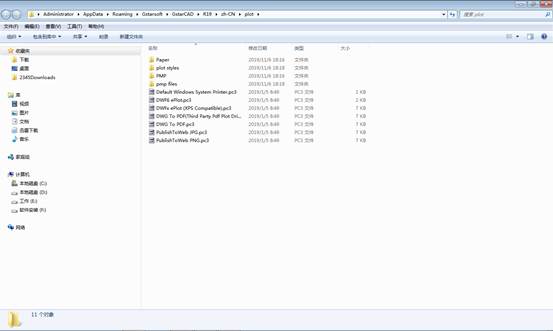
浩辰CAD刪除不必要、多余不用的打印機方法二
1、點擊界面左上角的圖標,再點擊“打印”右方的小三角形,我們選擇“管理繪圖儀”選項。
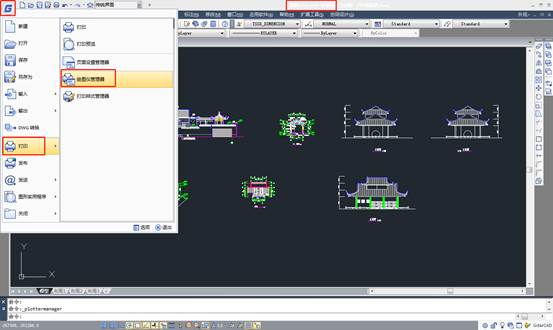
2、我們也可以在這里刪除不必要的繪圖儀。
浩辰CAD刪除不必要、多余不用的打印機方法三
1、點擊界面菜單欄上的“工具”-“選項”按鈕或者直接在命令行中輸入OP指令、按下回車鍵確認。
2、系統會自動彈出“選項”對話框,我們進入至“打印與發布”選項卡,選擇添加或配置繪圖儀。

經常大家會在浩辰CAD中安裝很多的CAD打印設備,但有很多其實是用不上的,以上天,小編就給大家介紹了刪除不必要打印機的方法。

2023-09-03

2023-03-23

2023-03-17

2022-10-14

2022-07-11

2022-07-04

2022-05-12

2022-05-07

2022-03-17

2022-02-11

2022-01-12

2021-05-14
